인텔 9세대 cpu가 탑재된 니트로 5 노트북입니다.
매년마다 디자인이 조금씩 바껴서 나오기 때문에 같은 니트로 시리즈라도 좀 많이 다를 수 있습니다.
옛날껀 뚜껑이 따로 있던거 같았는데 왜 퇴화됬을까요...

가장 먼저 일단 노트북 종료하고, 뒷판으로 뒤집습니다.
나사가 11개쯤 있는데 전부 풀어줘야합니다. 에이서 워런티 스티커 바로 아래에 나사가 하나 존재하는데,
스티커를 제거하지 않으면 나사를 풀 수 없습니다.
국내 에이서측에서는 스티커 없어도 AS 가능하다곤 하는데 찝찝하기 그지없네요.
십자 드라이버 규격은 #0 쓰면 됩니다. 다이소에서 팔음.

그리고 이 이후가 문제입니다. 그냥 손으로 열려하면 당연히 안열리는데
하판 연결 틈새에 카드같은 얇고 단단한걸 집어넣어 틈새를 벌려야합니다.
전 카드 부러질까봐 십자드라이버로 무식하게 열긴했는데... 노트북 끝에서 끝으로 카드 긁듯이 틈새를 만들고 위아래로 당겨 벌려주면 됩니다.
분명 우드드드득하고 소리가 날탠데 저도 이 소리에 살짝 겁먹긴 했는데 뜯고보니 부서져있진 않았습니다. 후

하판 뜯고나면 부품들이 보입니다. 내부 기판이 그대로 드러나기 때문에 사고 방지를 위해 안전한 곳에서 작업하는걸 추천합니다.
일단 니트로 5는 2.5인치 디스크 슬롯 1개와 m.2 슬롯 2개, 노트북 램 슬롯 2개가 있습니다. 확장성 좀 괜찮은 듯.
램 추가가 필요하다면 그냥 램 꽂으면되고 m.2 슬롯이라면 고정 나사 풀어서 끼워넣으면 됩니다.
다만 2.5인치 sata 디스크 추가는 좀 손이 가는 편인데,

니트로 5 처음 구매했을 때 이런 케이블이 하나 있었을겁니다.
전 있더라고요. 구매한지 얼마안됬는지 없으면 누락된걸겁니다.
잊어먹었다면... 애도
명칭은 SATA 플렉스 케이블입니다. 국내 쇼핑몰에선 안뜨는데 해외 쇼핑몰에서는 나오네요..

어쨋든 2.5인치 공간 우측 위에 보시면 케이블 빈자리가 있습니다.
뚜껑을 열 수 있게 되어있는데 손톱으로 살짝 올리면 열립니다.

그리고 플렉스 케이블을 밀어넣습니다. 단자부분이 아래로 가게 하면 됩니다.
끝까지 밀어넣어야 단자가 서로 접촉되니 확실하게 밀어넣어줘야합니다. 안그러면 인식 안되서 하판 다시 뜯어야하는 일이 생김.

그 다음 뚜껑을 닫으면 끝

그리고 2.5인치 파츠를 뜯습니다. #0 십자 드라이버 그대로 쓰시면 됩니다.
뜯고보니 그냥 은박지같은 느낌이네요. 팔랑팔랑거립니다.

준비해놓은 2.5인치 디스크를 동봉되있던 나사와 결합합니다.
데스크탑에도 안끼워넣은 500gb SSD를 여기에 끼워넣네.
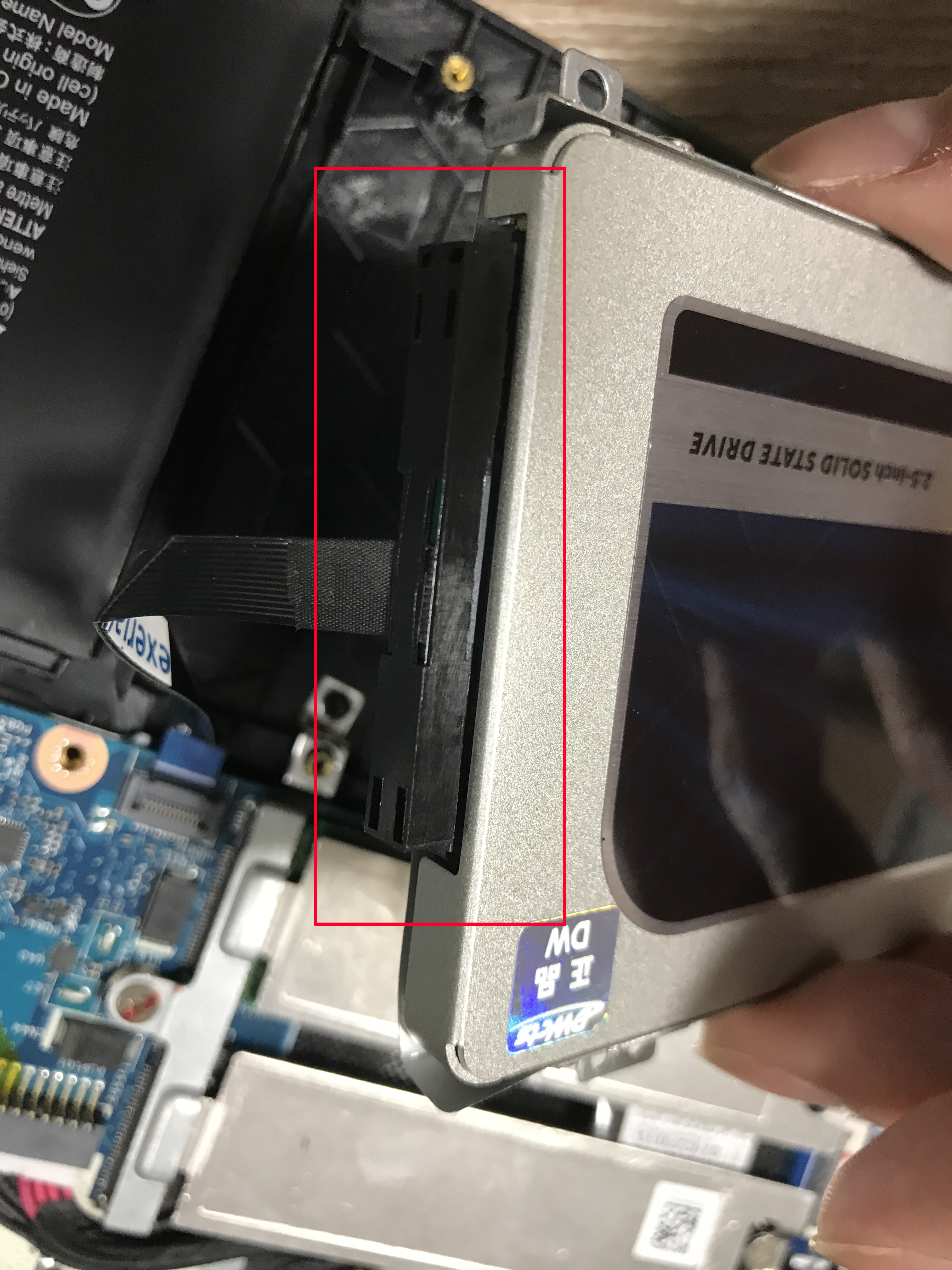
나사 재결합전 sata 케이블을 끼워넣습니다.
이후에는 다시 즐거운 나사질 시간입니다.
2.5인치 디스크 나사로 고정하고 하판 덮개를 닫고

꾸욱 꾸욱 눌러줍시다. 뜯을 때 만큼 박살나는 소리는 안나지만 뚝뚝거리는 소리는 납니다.
그 다음 다시 나사로 하판 고정하고
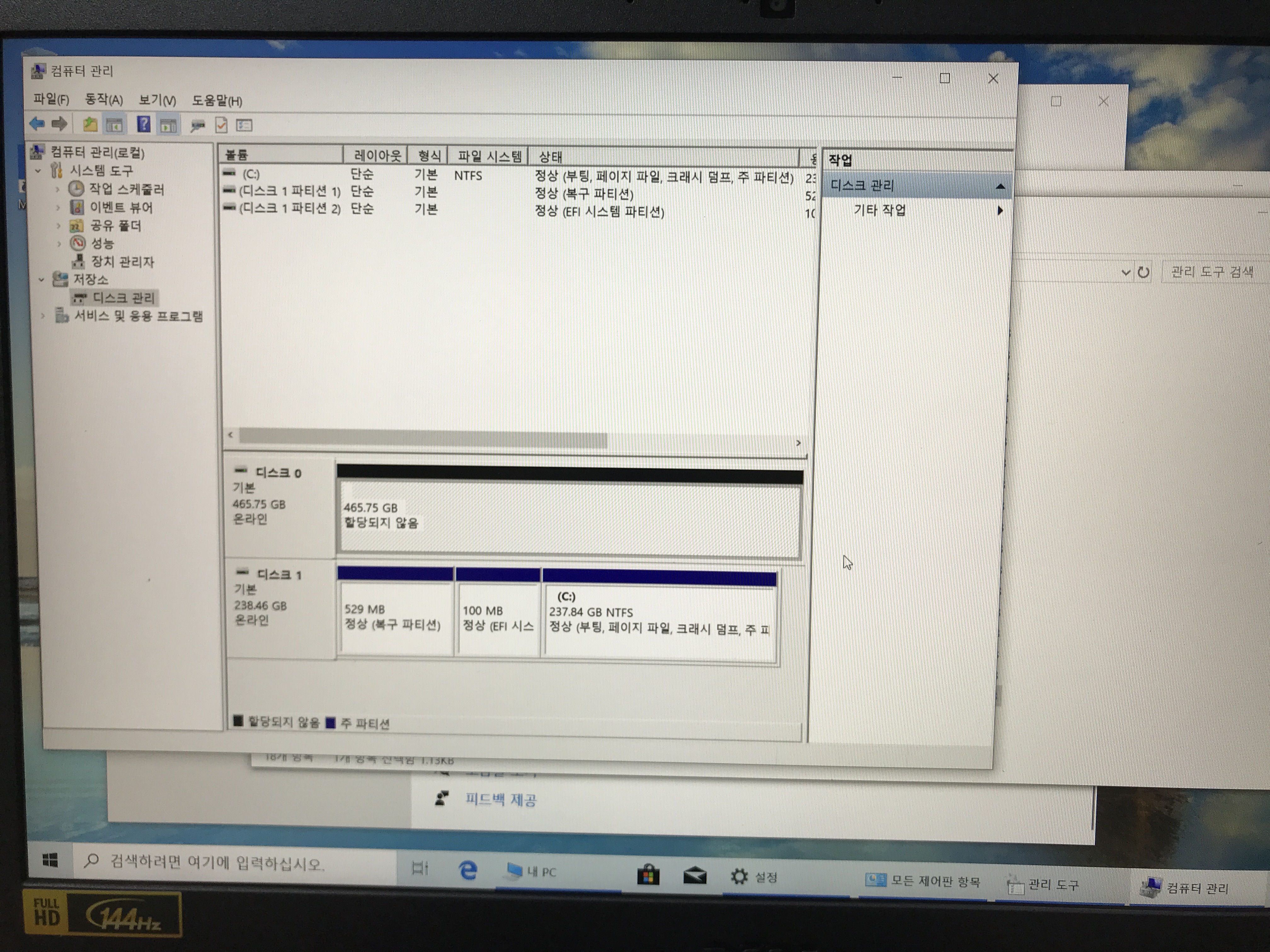
보통 새 디스크 제품을 끼워넣으면 바로 안잡힐겁니다. 자동으로 안잡히더라고요. 자동으로 잡히면 누가 썼던거라던가..
제어판 -> 관리 도구 -> 컴퓨터 관리에 들어가셔서
저장소 -> 디스크 관리
하단에 보면
할당되지 않음 이라고 적혀있는 디스크가 하나 있을겁니다. 구별이 잘안가면 용량을 보시면 구별이 바로 될겁니다.
해당 디스크를 오른쪽 클릭해서 새 단순 볼륨 -> 다음 -> 다음 -> 다음 누르면 끝납니다.
'IT 및 모바일 기기 > 제품리뷰' 카테고리의 다른 글
| 가벼운 노트북 받침대 추천 NEXSTAND K2 구매 후기 (0) | 2020.05.29 |
|---|---|
| VR 오큘러스 리프트 S 구매 개봉 (0) | 2020.05.28 |
| 오큘러스 리프트 S VR 게임 플레이 실사용 간단 후기 (0) | 2020.05.28 |
| 아이폰 7 플러스 배터리 교체 후기 (0) | 2020.05.28 |
| 에이서 2019 니트로 5 게이밍 노트북 AN515-54 구매 사용 후기 성능 측정 (1) | 2020.05.28 |




댓글